Гмаил-ова функција „Опозови слање“ је веома омиљена овде у Хов-То Геек-у, али исту опцију можете добити у Оутлоок.цом и Мицрософт Оутлоок апликацији за десктоп рачунаре. Ево како да их поставите.
Опција у Оутлоок.цом и Мицрософт Оутлоок функционише исто као у Гмаил-у: Када је омогућите, Оутлоок ће сачекати неколико секунди пре него што пошаље е-пошту. Након што кликнете на дугме „Пошаљи“, имате неколико секунди да кликнете на дугме „Опозови“. Ово спречава Оутлоок да шаље е-пошту. Ако не кликнете на дугме, Оутлоок ће послати е-пошту као и обично. Не можете поништити слање е-поште ако је већ послата.
Преглед садржаја
Како омогућити „Опозови слање“ на Оутлоок.цом
Оутлоок.цом, такође познат као Оутлоок веб апликација, има модерну и класичну верзију. Већина корисника Оутлоок.цом сада би требало да има модеран изглед и осећај за свој налог е-поште, који подразумевано приказује плаву траку.
Ако још увек имате класичну верзију, коју многе верзије за предузећа (радна адреса е-поште коју обезбеђује ваша компанија) још увек користе, она ће подразумевано приказати првенствено црну траку.

У сваком случају, процес је углавном исти, али је локација подешавања мало другачија. Коју год верзију да користите, функција „поништи слање“ функционише на исти начин. То значи да током периода који Оутлоок чека да пошаље вашу е-пошту, морате да држите прегледач отвореним и да ваш рачунар буде активан; у супротном, порука неће бити послата.
У модерном приказу, кликните на зупчаник Подешавања, а затим кликните на „Прикажи све поставке програма Оутлоок“.
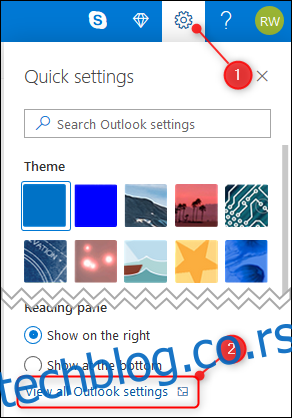
Пређите на подешавања „Е-пошта“, а затим кликните на „Напиши и одговори“.
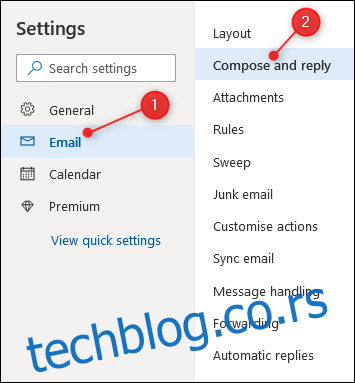
На десној страни померите се надоле до опције „Опозови слање“ и померите клизач. Можете изабрати било шта до 10 секунди.
Када сте изабрали, кликните на дугме „Сачувај“ и онда сте готови.
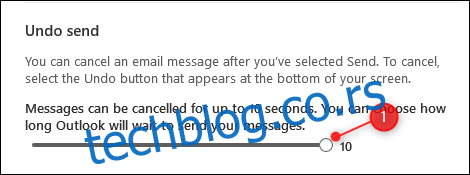
Ако још увек користите класични приказ Оутлоок.цом, кликните на зупчаник Подешавања, а затим кликните на „Пошта“.
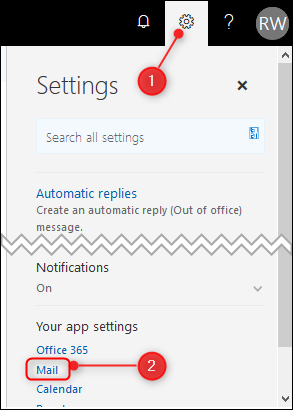
Пређите на опције „Пошта“, а затим кликните на „Опозови слање“.
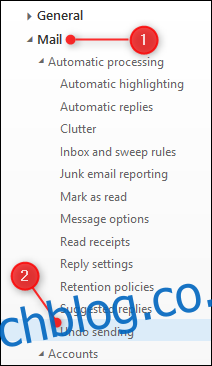
На десној страни укључите опцију „Дозволи ми да откажем поруке за које сам послао“, а затим изаберите време у падајућем менију.
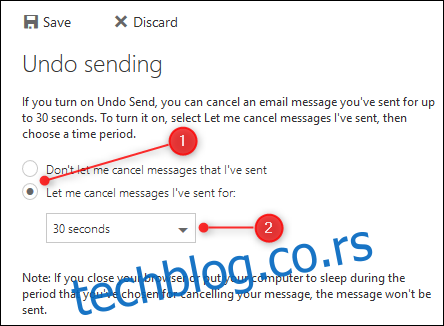
Када сте изабрали, кликните на дугме „Сачувај“.
Можда ћете приметити да у класичној верзији можете да изаберете до 30 секунди, у поређењу са само 10 секунди у модерној верзији. Неки корисници ће и даље имати дугме „Испробајте нови Оутлоок“ у горњем десном углу, које ако кликнете ће променити Оутлоок у модерну верзију
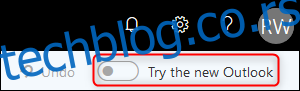
Ограничење од 30 секунди и даље функционише у модерној верзији, али ако покушате да промените поставку у модерној верзији, она се враћа на 10 секунди без начина да је промените на 30 секунди. Не постоји начин да се зна када ће Мицрософт „исправити“ ову неслагање, али у неком тренутку ће сви корисници бити пребачени на модерну верзију и требало би да будете спремни да имате максимално 10 секунди „поништи слање“ када се то догоди.
Како омогућити „Опозови слање“ у Мицрософт Оутлоок-у
Овај процес је компликованији у традиционалном Мицрософт Оутлоок клијенту, али је много прилагодљивији и флексибилнији. То је Оутлоок укратко.
Не само да можете да изаберете период који желите, већ га можете применити и на једну е-пошту, све имејлове или одређене е-поруке на основу филтера. Ево како да одложите слање порука у Оутлоок-у. Када то подесите, имате одређено време да откажете слање поруке у Оутлоок-у.
Или, у Мицрософт Екцханге окружењу, можда ћете моћи да користите Оутлоокову функцију опозива да бисте опозвали послату е-пошту.
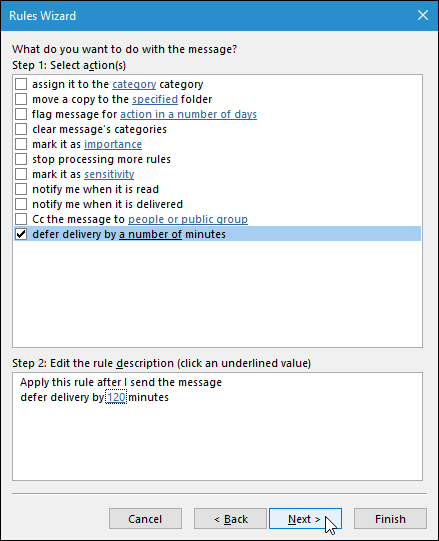
Можете ли да поништите слање у апликацији Оутлоок Мобиле?
Од јуна 2019., мобилна апликација Мицрософт Оутлоок нема функцију Ундо Сенд, док је Гмаил нуди и на њиховим Андроид и иОС апликацијама. Али, с обзиром на жестоку конкуренцију између главних провајдера апликација за пошту, само је питање времена када ће Мицрософт то додати и њиховој апликацији.
